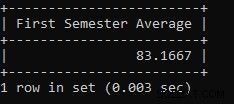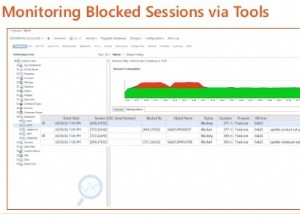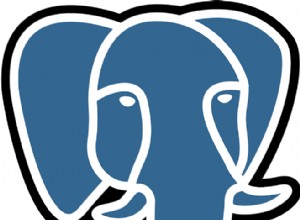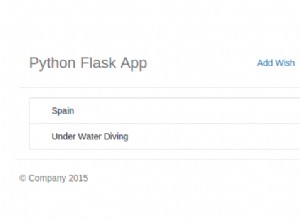Co to jest żądanie ustawione w menedżerze współbieżnym?
Zestaw żądań umożliwia użytkownikowi regularne przesyłanie tego samego zestawu żądań przy użyciu jednej transakcji. Użytkownik może użyć okna Zestaw żądań, aby tworzyć i edytować zestawy żądań.
Zestawy żądań są podzielone na jeden lub więcej „etapów”, które są połączone w celu określenia kolejności, w jakiej są uruchamiane żądania.
Każdy etap składa się z jednego lub więcej żądań, które chcesz uruchomić równolegle (w tym samym czasie w dowolnej kolejności).
Aby uruchamiać żądania po kolei, przypisujesz żądania do różnych etapów, a następnie łączysz etapy w kolejności, w jakiej mają być uruchamiane żądania
Menedżer współbieżny pozwala na uruchomienie tylko jednego etapu w zestawie żądań na raz. Po zakończeniu jednego etapu przesyłany jest kolejny etap. Etap nie jest uważany za zakończony, dopóki wszystkie żądania na etapie nie zostaną zakończone. Jedną z zalet używania etapów jest możliwość równoległego uruchamiania kilku żądań, a następnie sekwencyjnego przechodzenia do następnego etapu
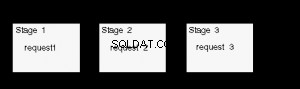
Podobnie jak zestawy żądań i żądania współbieżne, etapy mogą kończyć się różnymi statusami. Każdy etap może zakończyć się statusem Sukces, Ostrzeżenie lub Błąd. Możesz użyć tych statusów ukończenia do uporządkowania zestawu żądań, definiując, który etap nastąpi po bieżącym etapie na podstawie jego statusu ukończenia
Jest to cenne narzędzie dla użytkowników Concurrent Managera
Jak zdefiniować zestaw żądań
Składa się z następujących
Tworzę zestaw żądań
Definiowanie w nim etapów i programów
Łączenie etapów
Tworzenie zestawu żądań
- Otwórz okno Ustaw żądania.
- Wprowadź nazwę zestawu żądań.
- Wprowadź krótką nazwę dla swojego zestawu żądań.
- Wprowadź aplikację, z którą chcesz powiązać swój zestaw żądań.
- Wprowadź opis zestawu żądań
- Wprowadź pola Aktywne daty od i do, aby zdefiniować efektywny okres, w którym Ty i inne osoby możecie uruchomić zestaw żądań. Jeśli bieżąca data jest poza zdefiniowanym zakresem, zestaw żądań nie będzie dostępny w oknie Prześlij żądania.
- Zaznacz pole wyboru Drukuj razem, aby wysyłać wszystkie żądania do drukarki razem po ich zakończeniu, lub odznacz to pole wyboru, aby wysyłać do drukarki każde żądanie pojedynczo po ich zakończeniu.
Definiowanie etapów
- Wartość Sekwencji wyświetlania jest domyślnie ustawiana w kolejności podczas wchodzenia do etapów. Możesz zmienić kolejność wyświetlania etapów, modyfikując to pole.
- Wprowadź nazwę sceny.
- Wprowadź opis swojej sceny
- Wprowadź krótki kod sceny.
- W polu Funkcja obszaru funkcji użyj listy wartości, aby wybrać funkcję. Domyślną wartością tego pola jest funkcja Standard Stage Evaluation. Ta funkcja opiera swój status ukończenia na normalnym statusie ukończenia zawartych w nim żądań.
- Użyj pola wyboru „Wartość zwracana tego etapu wpływa na wynik zestawu”, jeśli chcesz się upewnić, że stan zakończenia zestawu żądań jest równy stanowi zakończenia tego etapu.
- Wybierz raport lub program, który chcesz dołączyć do zestawu żądań. Opis wybranego żądania i powiązanej z nim aplikacji pojawi się w polach Opis i Aplikacja.
- Region Opcje drukowania odzwierciedla opcje dla bieżącego żądania. Określ liczbę kopii danych wyjściowych do wydrukowania, styl do wydrukowania, drukarkę do wydrukowania i czy zapisać dane wyjściowe w pliku systemu operacyjnego.
- Użyj pola wyboru Zezwalaj funkcji etapu na używanie wyników tego programu, aby wskazać, które programy lub raporty powinny zostać uwzględnione.
- Kiedy skończysz z opcjami drukowania, wybierz Parametry, aby wyświetlić okno Parametry żądania.
- Pole Sekwencja wyświetla kolejność, w jakiej każdy parametr żądania pojawia się po uruchomieniu żądania w oknie Prześlij żądania (niższe liczby pojawiają się przed wyższymi). Tylko administrator systemu może zmienić kolejność parametrów.
- Pole Monit to pole tylko do wyświetlania, które pokazuje monit parametru żądania.
- Zaznacz pole wyboru Wyświetl, aby określić, że parametr żądania będzie widoczny w czasie przesyłania, lub usuń zaznaczenie pola wyboru, aby określić, że parametr nie powinien być wyświetlany w czasie przesyłania.
- Zaznacz pole wyboru Modyfikuj, aby określić, że możesz wstawić lub zmienić wartość parametru żądania w czasie przesyłania, lub usuń zaznaczenie pola wyboru, aby określić, że parametr nie może zostać zmieniony w czasie przesyłania.
- Użyj pola Parametr współdzielony, aby ustawić wartość domyślną dla parametru, który występuje w więcej niż jednym raporcie lub programie z zestawu żądań. Po wprowadzeniu tej samej etykiety parametru w polu Parametr współdzielony dla każdego wystąpienia tego samego parametru wartość przypisana do pierwszego wystąpienia parametru staje się wartością domyślną dla wszystkich kolejnych wystąpień parametru. Etykieta parametru współdzielonego umożliwia po prostu ustawienie początkowej wartości domyślnej dla wszystkich wystąpień tego samego parametru, dzięki czemu można uniknąć ponownego wpisywania tej samej wartości dla każdego wystąpienia parametru.
- Opcjonalnie wprowadź domyślny typ i wartość parametru.
- Zapisz swoją pracę.
- Wróć do okna Żądania etapu
- Aby rozpocząć nowy etap, wróć do okna etapu i wybierz Nowy rekord z menu.
Połącz etapy
- Wejdź do etapu początkowego. Etap, do którego tutaj wchodzisz, jest pierwszym etapem przesłanym dla zestawu żądań.
- Wpisz etapy, które chcesz uruchomić po pierwszym etapie w kolumnach Sukces, Ostrzeżenie i Błąd. Aby upewnić się, że dany etap następuje po poprzednim etapie, niezależnie od stanu ukończenia, wprowadź żądany etap we wszystkich trzech kolumnach.
- Aby zatrzymać żądanie ustawione, jeśli etap kończy się błędem, pozostaw kolumnę Błąd pustą. Za każdym razem, gdy nie wskażesz konkretnie, który etap powinien nastąpić, aby uzyskać status ukończenia, zestaw żądań zakończy się w tym statusie ukończenia.
Schemat blokowy podano poniżej
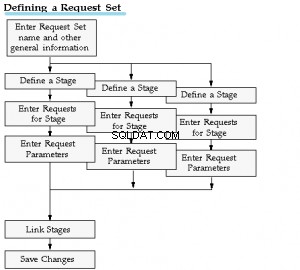
Tabele używane w zestawie żądań
| Opis | Stoły |
| ZESTAWY ZAMÓWIEŃ | FND_REQUEST_SETS |
| FND_REQUEST_SETS_TL | |
| ZESTAW ZAPYTANIA – ETAPY: | FND_REQUEST_SET_STAGES |
| FND_REQUEST_SET_STAGES_TL | |
| ZESTAW WNIOSKÓW – ETAPY-PROŚBY ETAPOWE: | FND_REQUEST_SET_PROGRAMS |
| ZESTAW ZAPYTANIA – ETAPY-ZAPYTANIA ETAPU-PARAMETRY ZAPYTANIA: | FND_DESCR_FLEX_COL_USAGE_TL |
| FND_DESCR_FLEX_COLUMN_USAGES |
Zapytania pomocne w przetwarzaniu etapu żądania
Aby znaleźć ogólną aktywność zestawu żądań i jego różne czasy zakończenia żądania
________________________________________________________________________________
set linesize 300
col "Program Name" format a50
col Elapsed format 9999.99
col "Process ID" format a10
col REQUEST_DATE format a15
col ACTUAL_START_DATE format a15
col REQUEST format 999999999
col PARENT format 999999999
col argument_text format a50
SELECT /*+ ORDERED USE_NL(x fcr fcp fcptl)*/
fcr.request_id "REQUEST", fcr.parent_request_id "PARENT",
fcr.oracle_process_id "Process ID",
fcptl.user_concurrent_program_name "Program Name",
fcr.argument_text,
DECODE(fcr.phase_code
,'X', 'Terminated'
,'E', 'Error'
,'C','Completed'
,'P','Pending'
,'R','Running'
,phase_code) "Phase",
DECODE(fcr.status_code
,'X','Terminated'
,'C','Normal'
,'D','Cancelled'
,'E','Error'
,'G','Warning'
,'Q','Scheduled'
,'R','Normal'
,'W','Paused'
,'Not Sure') "Status",
--fcr.phase_code,
--fcr.status_code,
fcr.request_date,
fcr.actual_start_date,
fcr.actual_completion_date,
(fcr.actual_completion_date - fcr.actual_start_date)*1440 "Elapsed"
FROM (SELECT /*+ index (fcr1 FND_CONCURRENT_REQUESTS_N3) */
fcr1.request_id
FROM fnd_concurrent_requests fcr1
WHERE 1=1
START WITH fcr1.request_id = &request_id
--CONNECT BY PRIOR fcr1.parent_request_id = fcr1.request_id) x,
CONNECT BY PRIOR fcr1.request_id = fcr1.parent_request_id) x,
fnd_concurrent_requests fcr,
fnd_concurrent_programs fcp,
fnd_concurrent_programs_tl fcptl
WHERE fcr.request_id = x.request_id
AND fcr.concurrent_program_id = fcp.concurrent_program_id
AND fcr.program_application_id = fcp.application_id
AND fcp.application_id = fcptl.application_id
AND fcp.concurrent_program_id = fcptl.concurrent_program_id
AND fcptl.LANGUAGE = 'US'
ORDER BY 1
Też czyta
Concurrent Manager Queries :Ten artykuł zawiera topowych top 30 zapytań Concurrent Manager dotyczących rozwiązywania problemów z Concurrent Manager, rozwiązywania ,czasu działania, szczegółów
ORA-01427 :Sprawdź to, aby znaleźć rozwiązanie dla ORA-01427:jednowierszowe podzapytanie zwraca więcej niż błąd w jednym wierszu , jak rozwiązać ten problem w przypadku współbieżnego menedżera
Pytania do wywiadu współbieżnego menedżera ::Zapoznaj się z 24 pytaniami do wywiadu współbieżnego menedżera, które pomogą ci w rozmowie kwalifikacyjnej EBS. Obejmuje to wszelkiego rodzaju pytania dotyczące menedżera standardowego, menedżera usług
Równoległe przetwarzanie współbieżne :Co to jest PCP, jak go skonfigurować, jak zdefiniować monitor wewnętrzny
Oracle Concurrent Manager :Jak współbieżny pakiet E-Business Suite Menedżer procesów działa, Oracle Concurrent Manager, Co to jest monitor wewnętrzny, Co to jest menedżer usług i rozwiązywanie problemów